alt加tab无法切换
更新时间:2024-05-12 16:55:59作者:xiaoliu
在使用Windows10操作系统时,有时候我们会发现Alt+Tab切换窗口的功能失效,让人感到困惑和烦恼,这种情况可能是由于系统设置问题、软件冲突或者是快捷键设置错误所导致的。为了解决这一问题,我们可以尝试重新设置快捷键、关闭可能引起冲突的软件或者通过系统设置来修复Alt+Tab切换窗口失效的情况。通过这些方法,相信可以让我们更加方便地进行窗口的切换操作。
方法如下:
1.点击桌面左下角开始菜单,点击运行。
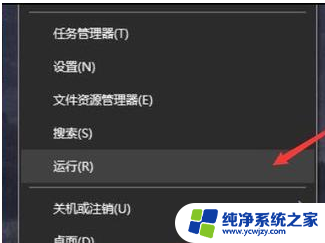
2.输入“regedit”后点击确定。

3.输入“HKEY_CURRENT_USER\SOFTWARE\Microsoft\Windows\CurrentVersion\Explorer”并按回车键。
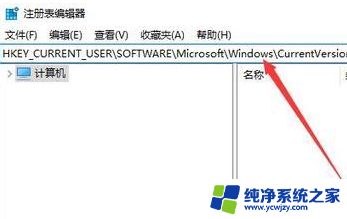
4.在右边找到“AltTabSettings”栏并双击此栏。
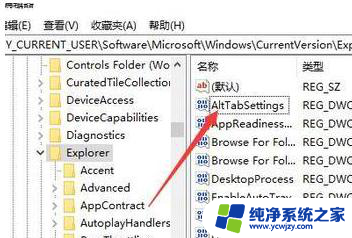
5.将数值数据设置为“00000001”后点击“确定”即完成操作。
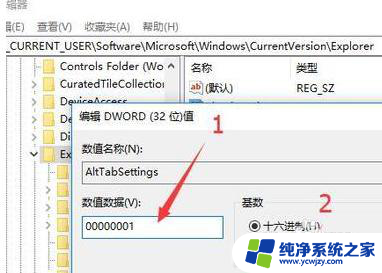
以上就是无法使用alt+tab切换窗口的解决方法,如果你也遇到了这个问题,可以尝试以上方法来解决,希望对大家有所帮助。
- 上一篇: 关闭win10桌面
- 下一篇: win10版本修改工具
alt加tab无法切换相关教程
- win10alttab快速切换 Win10无法使用Alt Tab快捷键切换窗口的解决方案
- win10无法切换窗口 Win10Alt Tab快捷键无法切换窗口怎么办
- 电脑切换不了窗口怎么办 Win10 Alt Tab快捷键无法切换窗口怎么办
- win10alt+tab没有桌面 Win10系统如何使用Alt + Tab键显示所有桌面窗口
- win10怎么设置alt+tab快捷键
- win10怎么禁用alt tab
- 无法切换用户win10 Win10登录界面无法切换用户怎么办
- 电脑只能输入英文无法切换中文 Win10系统下中英文输入法无法切换的修复方法
- 游戏卡死全屏无法切换桌面 Win10全屏游戏无法切换到桌面怎么办
- 笔记本电脑无法切换中文
- win10没有文本文档
- windows不能搜索
- 微软正版激活码可以激活几次
- 电脑上宽带连接在哪里
- win10怎么修改时间
- 搜一下录音机
win10系统教程推荐
win10系统推荐